Construire des lignes de contour en utilisant AutoCAD
Avant de jeter un oeil à l'exportation de données vers Excel utilisant Softdesk, voyons maintenant comment créer des courbes de niveau, le processus dans Civil3D a été simplifié mais a généralement la même logique que je vais expliquer à partir de mon ancien manuel de Topographie CAO.
1. Dessin de points d'élévation
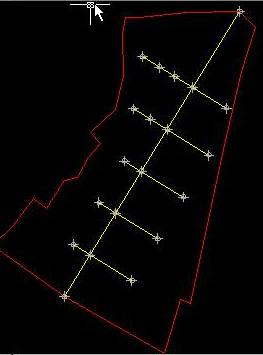 Le relevé que j'ai fait dans le terrain a un axe central où j'ai pris comme ligne de base chaque mètre 50, dans ces points j'ai pris les élévations et puis j'ai pris des vues à droite et à gauche selon l'irrégularité du terrain. J'ai aussi pris les élévations des sommets du polygonal. Le dessin de ceci est fait en AutoCAD normal, dessin simple des lignes, utilisant des cercles et des points aux intersections. Comme Softdesk 8 ne fonctionnait qu'avec AutoCAD 14, j'ai dû enregistrer le fichier en tant que version 14 pour le supporter dans Softdesk.
Le relevé que j'ai fait dans le terrain a un axe central où j'ai pris comme ligne de base chaque mètre 50, dans ces points j'ai pris les élévations et puis j'ai pris des vues à droite et à gauche selon l'irrégularité du terrain. J'ai aussi pris les élévations des sommets du polygonal. Le dessin de ceci est fait en AutoCAD normal, dessin simple des lignes, utilisant des cercles et des points aux intersections. Comme Softdesk 8 ne fonctionnait qu'avec AutoCAD 14, j'ai dû enregistrer le fichier en tant que version 14 pour le supporter dans Softdesk.
2. Paramètres de point
- Chargez Softdesk (programmes AEC / softdesk), si vous n'aviez pas fait un projet vous choisissez d'en créer un nouveau
- Choisissez cogo, puis ok
- Style de point de consigne (réglages Points / Réglages / Points de réglage)

- Ici, vous devez configurer le point de départ et l'option "élévations sur", afin que vous puissiez les taper directement sur la ligne de commande, si vous souhaitez ajouter des descriptions, vous pouvez laisser "descriptions automatiques" décochées, alors nous faisons d'accord. Attention, assurez-vous de laisser l'option "élévations automatiques" inactive afin que celles-ci soient saisies sur la ligne de commande.
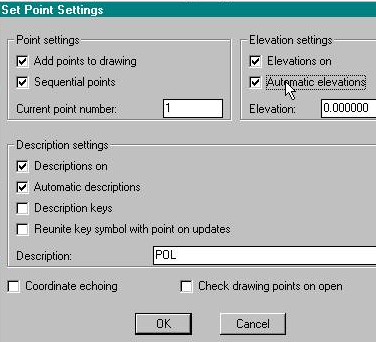
3. Insertion de points
- Pour cela nous choisissons l'option points/set points/manual puis insérons chaque point en notant l'élévation sur la ligne de commande. Si vous avez des points en 3 dimensions ou apportés d'une station totale, vous pouvez laisser l'option "élévations automatiques" inactive et simplement cliquer dessus avec le snap actif.
- Les points de droite sont les 23 sommets de mon cheminement, et ils porteront la description automatique « pol »


- Maintenant je saisis les points internes, qui ont une nomenclature différente, pour cela je désactive la "description automatique" et saisis une description à chaque fois que nous plaçons les points
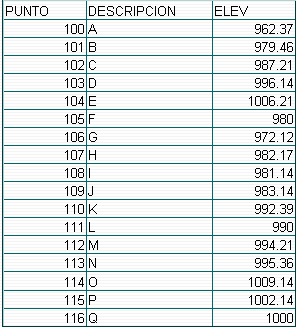

4. Création de contour
- Pour ce faire, sélectionnez AEC / programmes softdesk / DTM / ok
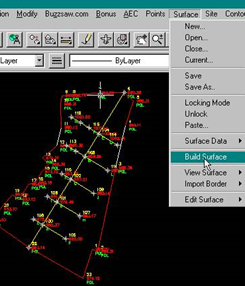
- Maintenant, créez une surface pour assigner les points, sélectionnez surface / new / add name / add description / ok
- Pour ajouter les points saisis à la surface créée, nous allons commencer par créer le contour, afin de sélectionner les données surface / surface / défauts standard / par numéro de point
- Entrez dans la ligne de commande les points inclus dans la traverse de cette façon 1-23, puis pour fermer nous répétons le 1
- alors nous entrons, donnons un nom au périmètre et entrons à nouveau
5. Triangulation (modèle de terrain numérique ou MDT)
- Pour ce faire, sélectionnez surface / surface de construction / choisissez à la fois les défauts, les contours et les options de points inactivant les élévations nuls
- alors nous faisons ok, entrez, Oui pour voir la triangulation, puis entrez
- Notre dessin devrait ressembler à ceci:
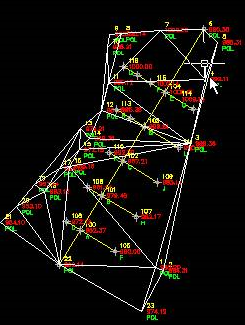
6. Créer des courbes de niveau
- Désactivez toutes les couches que vous ne voulez pas voir pour le moment
- Configurez les entités de contour en sélectionnant les propriétés contour / contour et activez les options suivantes:
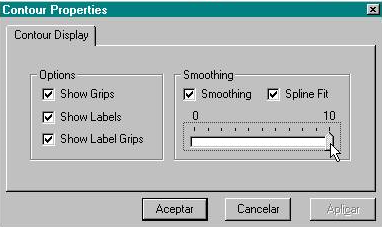
- Maintenant nous créons les courbes avec l'option contour / créer le contour
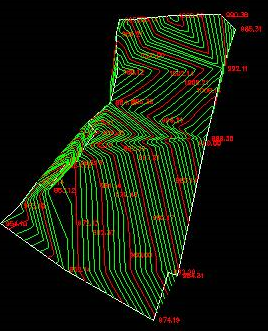
- Nous avons choisi l'intervalle des courbes principales et secondaires, nous utiliserons les principaux 5 et les secondaires 1, ainsi que le nom des calques
- Ensuite, nous faisons bien, et entrer
- Lorsque vous changez les couleurs pour les calques, vous devez garder le travail de cette façon.
Dans d'autres liens, nous voyons comment faire des contours avec Civil 3D, Google Earth, Bentley Site, SIG collecteur, ArcGIS.





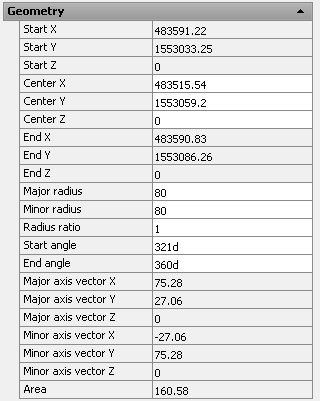

Dans la vie n'est jamais libre
Cet article explique comment faire des courbes de niveau en utilisant CivilCAD
http://geofumadas.com/crear-curvas-de-nivel-con-civil-cad-a-partir-de-datos-de-estacin-total/
J'ai la civilcad 2008 pour autocad 2011, s'il vous plaît dites-moi comment dessiner des courbes de niveau dans ce programme
comment puis-je générer une courbe de niveaux avec le programme autocad land 2011
Ce programme je ne pense pas est déjà disponible. AutoDesk a publié Civil 3D qui fait quelque chose de similaire, et peut-être le plus pratique et accessible est CivilCAD, qui est un produit créé au Mexique et fonctionne avec presque toutes les versions d'AutoCAD.
Bon! Jusqu'à très récemment, je connaissais peut-être les courbes de niveau, les ayant vues sur des feuilles cartographiques, mais aujourd'hui je ressens de la satisfaction car j'ai appris à les créer, très reconnaissante pour ce qu'elles publient ici, je visite cette page autant de fois que possible, car ici Internet donne un peu de canette ...
Je voudrais avoir ce programme et avoir plus d'informations doubler la manipulation étape x étape combien cela coûte et où ils m'informer sur les cours de profils, courbes, etc
mmmm je pense qu'ils doivent se mettre à jour il y a le cad civil et en espagnol civil oeil cad n'est pas civilcad 3d qui est un autre programme le meilleur que je dirais
Il existe des versions de Civil 3D pour chaque version d'AutoCAD, telles que 2007, 2008, 2009, 2010, etc.
Est-ce que le travail civil avec auto cad 2008?
Très bons blogs qui commentent, merci pour l'information et l'espoir que continuer à exposer ces sujets qui sont d'une grande utilité le site est très buenisimo
ce programme est pour la version autocad 2008
Je veux savoir à propos de ce programme est très intéressant, je suis nouveau. merci pour votre tolérance.
Je veux savoir à propos de ce programme est très intéressant, je suis nouveau.
mmm, il devrait être possible de faire avec gvSIG 1.9
mais, je ne sais pas, désolé d'insister mais il y a une application gratuite pour le faire